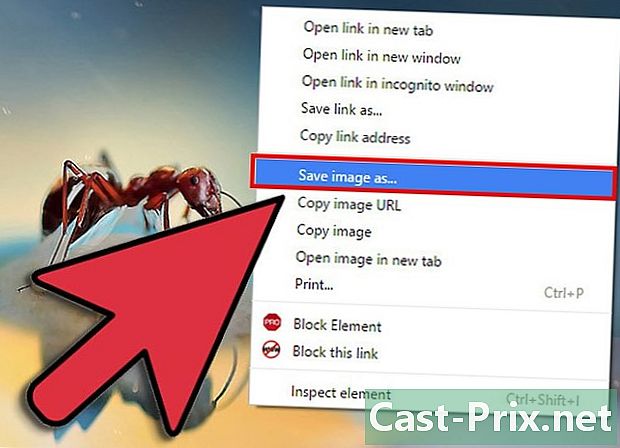Come utilizzare Passbook su un iPhone
Autore:
John Stephens
Data Della Creazione:
26 Gennaio 2021
Data Di Aggiornamento:
1 Luglio 2024

Contenuto
In questo articolo: impostare i biglietti PassbookAdd e utilizzare PassbookReferences
La funzione Passbook sul tuo iPhone ti consente di memorizzare biglietti, carte fedeltà, coupon e carte d'imbarco in un'unica comoda app. Inoltre, utilizza la posizione GPS per mostrare gli elementi necessari in un luogo specifico. Questa funzione ti aiuterà quando vai al cinema o faciliterà il tuo viaggio in aereo. Segui questi passaggi per imparare a utilizzare Passbook sul tuo iPhone.
stadi
Parte 1 Imposta libretto
-

Vai alla schermata iniziale. La schermata Home di iPhone è la schermata che ti consente di accedere ai tuoi contatti, inviare messaggi e utilizzare le tue applicazioni. Basta sbloccare il telefono per accedere a questa schermata. -

Tocca l'icona Passbook. Cliccandoci sopra si accederà all'app Passbook. Apparirà una nuova schermata che spiega alcune funzionalità di Passbook:- Visualizza la carta d'imbarco e consenti di scansionarla al gate d'imbarco;
- Colleziona biglietti per film, concerti e altri eventi;
- Acquista e usa carte regalo;
- Usa coupon o altri sconti per una vasta gamma di prodotti e servizi.
-

Premi il pulsante App per Passbook. È in fondo alla pagina. Se non hai mai usato Passbook prima, questo ti permetterà di installare alcune applicazioni che usano la funzione Passbook. -

Premi il pulsante gratis accanto alle applicazioni che si desidera utilizzare. Questo pulsante è a destra delle applicazioni. Sfoglia l'elenco delle app fino a trovare quella che stai cercando. Quando si preme il pulsante, verrà visualizzato il pulsante installare. Puoi installare tutte le applicazioni che vuoi. Ecco alcuni esempi di applicazioni per Passbook:- Air France
- EasyJet
- Expedia
- Airbnb
- Alberghi Voyages SNCF
- Hotels.com
- McDo France
-

Premi il pulsante installare. Premi il pulsante verde installare che appare al posto del pulsante blu gratis e attendere fino all'installazione dell'applicazione. Potrebbero essere necessari alcuni minuti o più, a seconda della velocità della tua connessione Internet.
Parte 2 Aggiungi biglietti e usa il Passbook
-

Aggiungi biglietti al Passbook. Dopo aver installato l'applicazione desiderata, è possibile aggiungerla al Passbook. Ricorda che non tutti i servizi sono compatibili con Passbook. Quindi, se non vedi l'opzione da mostrare, è possibile che l'applicazione non sia compatibile. Tuttavia, se Passbook è compatibile, ci sono tre modi per aggiungere biglietti al telefono:- Utilizzo di un'applicazione compatibile con Passbook. Se si utilizza l'applicazione iPhone abilitata per Passbook per acquistare biglietti, effettuare il check-in per un volo, acquistare una carta regalo o completare qualsiasi transazione, l'applicazione suggerirà di aggiungere il biglietto a Passbook. Per utilizzare questa applicazione, trovala nel Passbook o nella schermata iniziale.
- Per posta o. Puoi anche inviare e ricevere i biglietti come allegato o tramite un link in un'e-mail o o. Se ricevi un biglietto via e-mail o o, fai semplicemente clic su di esso e attendi che venga aggiunto al Passbook. Ad esempio, un'e-mail di conferma per l'acquisto online di biglietti per il cinema può contenere biglietti del libretto come allegato.
- Navigando in Internet con il telefono. Puoi trovare i biglietti sui siti Web cercando in rete. Per aggiungerli al Passbook, è sufficiente fare clic su di esso.
-

Scansiona un codice per aggiungere un ticket. Se il tuo biglietto ha un codice a barre, puoi scansionarlo per aggiungerlo al tuo Passbook. Questa opzione è particolarmente utile per i biglietti aerei che non vengono aggiunti automaticamente. Per scansionare un codice, fare clic sul collegamento "Scansione codice" nella parte superiore della homepage del Passbook. Punta il tuo obiettivo sul codice a barre che vuoi scansionare e non muoverti. -

Usa i biglietti. Una volta che il biglietto è stato salvato sul tuo telefono, dovrai imparare come usarlo. Alcuni biglietti compaiono automaticamente in determinati orari e luoghi, come la carta d'imbarco in aeroporto. Per visualizzare il biglietto per la scansione, è sufficiente sbloccare il tuo iPhone.- Se il biglietto non è apparso automaticamente sulla schermata di blocco, selezionalo nel Passbook.
- Il biglietto potrebbe non apparire sulla schermata di blocco a causa dell'opzione Sulla schermata di blocco non è abilitato per questo ticket o perché semplicemente non è compatibile con questa opzione.
-

Regola le impostazioni del biglietto. Per regolare le impostazioni del biglietto, tocca l'icona delle informazioni per visualizzare le impostazioni e le informazioni aggiuntive sul biglietto. La schermata delle informazioni consente inoltre di eliminare il ticket premendo remove, per visualizzare o meno il ticket nella schermata di blocco e aggiornare automaticamente il ticket. Per attivare le opzioni, è sufficiente attivare il pulsante trascinandolo.- La schermata delle informazioni fornisce anche ulteriori informazioni sul biglietto, ad esempio le informazioni di contatto del venditore, che possono essere utili nel caso in cui il biglietto non funzioni per qualsiasi motivo.